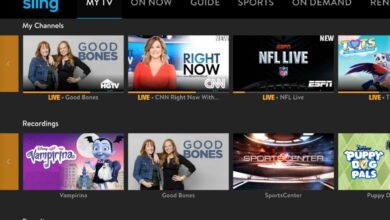Sea of Thieves sigue fallando? Aquí está cómo detenerlo
- Puede experimentar que el juego Sea of Thieves se bloquee al azar o en el lanzamiento.
- La ejecución de controladores de gráficos obsoletos en su computadora y archivos de juegos corruptos pueden causar el problema.
- Solucione el bloqueo del juego verificando la integridad del archivo del juego en Steam y actualizando los controladores de su GPU.

Un problema común del que se quejan muchos jugadores es que Sea of Thieves falla en sus computadoras. El juego puede congelarse, bloquearse o dejar de responder al inicio o durante el juego. Afortunadamente, el problema no es fatal y lo guiaremos a través de los pasos para solucionarlo.
Nuestros lectores también informaron FPS bajo en Sea of Thieves, lo que provocó que el juego tartamudeara o se retrasara.
¿Por qué Sea of Thieves se bloquea en la PC?
Muchos factores pueden ser responsables de que el juego Sea of Thieves se bloquee en la PC. Algunos son:
- Controladores de GPU obsoletos – Las actividades de juegos de computadora usan muchos recursos gráficos y potencia. Por lo tanto, ejecutar controladores de gráficos obsoletos o dañados puede causar problemas con el juego, lo que puede provocar que Sea of Thieves se bloquee en su PC.
- Problemas de requisitos del sistema – Sea of Thieves tiene requisitos de sistema mínimos y recomendados que determinan las especificaciones del dispositivo que puede ejecutarlo. Por lo tanto, el juego puede fallar en su computadora debido a que su sistema no cumple con los requisitos para el juego.
- Interferencia de aplicaciones en segundo plano – Ejecutar demasiados procesos en segundo plano en su computadora puede causar problemas con las actividades de juego. Estas aplicaciones en segundo plano pueden consumir recursos del sistema y hacer que el juego Sea of Thieves utilice recursos insuficientes.
- Archivos de juego corruptos o dañados – El bloqueo del juego de PC puede ocurrir al iniciar o mientras se juega porque sus archivos de instalación están dañados.
Además, estas causas pueden variar de una computadora a otra. Independientemente, puede seguir los pasos a continuación para solucionar el problema y hacer que su juego funcione sin problemas.
¿Qué puedo hacer si Sea of Thieves sigue fallando en mi computadora?
Antes de probar los pasos avanzados, complete los siguientes pasos:
Si el problema persiste, continúe con las siguientes soluciones:
1. Ejecutar en modo de compatibilidad
- la prensa ventanas + mi abierto Explorador de archivos.
- ir a instalar mar de ladrones directorio, haga clic derecho sobre él y seleccione propiedad del menú desplegable.

- Seleccionar Compatibilidad pestaña y marque la casilla para Ejecute este programa como administrador opción. Marque la casilla para Ejecute este programa en modo de compatibilidadluego elige un versión de Windows del menú desplegable.

- Hacer clic Bien para guardar los cambios.
Ejecutar el juego como administrador solucionará los permisos y los problemas de compatibilidad que provocan que se bloquee. Compruebe qué hacer si ejecutar como administrador no funciona en su computadora.
2. Actualice su controlador de gráficos
- la prensa ventanas + R claves para solicitar Correr ventana, tipo devmgmt.msc, y haga clic Bien abrir Administrador de dispositivos.
- extender Adaptador de monitor entrada, haga clic con el botón derecho en el controlador del dispositivo y luego seleccione Actualice el controlador.

- Haga clic en Buscar software de controlador automáticamente opción.

- Reinicie su computadora y verifique si el problema del bloqueo del juego persiste.
La actualización del controlador de gráficos corregirá los errores que afectan al juego e instalará las funciones más recientes para mejorar el rendimiento. Consulte otros pasos para actualizar los controladores de gráficos en Windows 11 si tiene problemas.
Alternativamente, puede actualizar no solo el controlador de gráficos, sino también todos los obsoletos de manera más rápida y eficiente con una herramienta especializada.
Outbyte Driver Updater es uno de los actualizadores de controladores que sugerimos porque escanea su computadora en busca de controladores obsoletos o que funcionan mal y los actualiza con las últimas opciones.
⇒ Obtener el actualizador de controladores de Outbyte
3. Actualizar el juego
- Clic izquierdo en comenzar botón y tipo Vaporluego haga doble clic para abrirlo.
- Seleccionar Biblioteca pestaña. Haga clic derecho en mar de ladrones en el panel izquierdo y elija propiedad.
- Seleccionar actualizar pestaña y haga clic en Mantén siempre este juego actualizado. Steam buscará automáticamente la actualización disponible.

- Reinicia tu computadora.
La actualización del juego Sea of Thieves instalará nuevos parches para corregir errores que afectan su rendimiento. Busque soluciones si no puede actualizar Sea of Thieves en Windows 11.
4. Comprueba la integridad del archivo del juego Sea of Thieves
- Clic izquierdo en comenzar botón y tipo Vaporluego haga doble clic para abrirlo.
- Seleccionar Biblioteca pestaña, haga clic derecho en el mar de ladronesy elige propiedad.
- Seguir adelante Archivos locales pestaña y seleccione Comprueba la integridad de los archivos del juego. botón.

Verificar la integridad del archivo del juego resolverá los archivos corruptos o faltantes que causan que el juego se bloquee. Lea más sobre cómo verificar la integridad de los archivos de juegos rotos para obtener pasos más avanzados.
Además, puede consultar nuestro artículo sobre formas de reparar juegos que fallan en Windows 11 para obtener soluciones más efectivas.
Además, si tiene problemas para descargar Sea of Thieves en Windows 11, haga clic en el enlace anterior para obtener soluciones.
Si tiene alguna pregunta o sugerencia adicional, publíquela en la sección de comentarios.
¿Aún tienes problemas?
PATROCINADO
Si las sugerencias anteriores no resolvieron su problema, su computadora puede estar experimentando problemas más serios con Windows. Sugerimos elegir una solución todo en uno como Fortaleza para resolver problemas de manera efectiva. Después de la instalación, haga clic en el botón Ver y arreglar botón y luego presione Inicie la reparación.
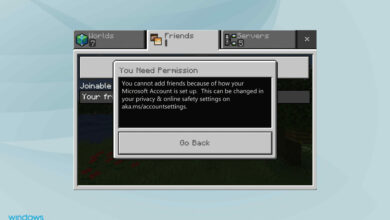

![Photo of Cómo instalar Windows 10 en una segunda unidad [QUICK GUIDE]](https://kdkick.com/wp-content/uploads/2023/05/how-to-install-windows-10-on-second-drive-390x220.jpg)